내 Outlook PST 데이터 파일은 어디에 있으며 어떻게 다른 곳으로 이동할 수 있습니까?
게시 됨: 2022-01-29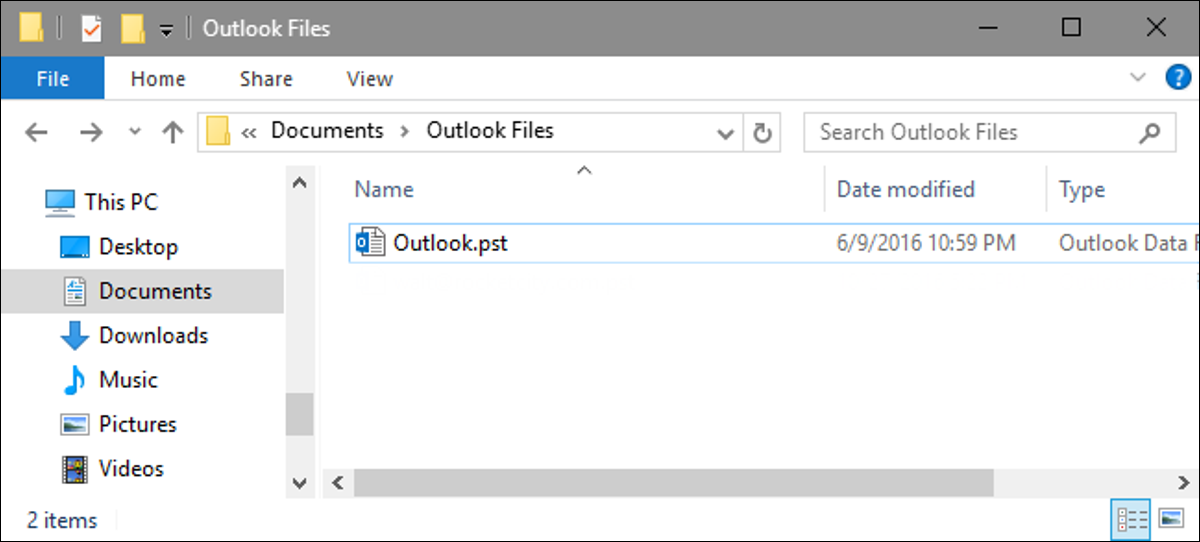
대부분의 사람들은 Outlook이 각 계정에 대한 전자 메일을 개인용 테이블 저장소(PST) 파일에 저장한다는 것을 알고 있지만 해당 파일의 위치를 파악하는 것은 사용 중인 Outlook 버전에 따라 다릅니다. Outlook에서 파일을 저장하는 위치와 필요한 경우 파일을 이동하는 방법은 다음과 같습니다.
Outlook은 여전히 Windows용 최고의 데스크톱 전자 메일 클라이언트 중 하나이며 Microsoft Exchange 전자 메일 서버를 사용하는 대부분의 기업에서 사실상의 클라이언트입니다. Outlook은 개인용으로도 잘 작동합니다. 항상 일반 POP3 및 IMAP 계정에 대한 우수한 지원을 제공했지만 최근 몇 년 동안 Gmail 및 Outlook.com과 같은 이메일 서비스를 원활하게 사용하는 데 많은 발전을 이루었습니다. 또한 잘 통합된 견고한 일정 및 알림 시스템을 제공합니다. 대부분의 경우 Outlook 데이터 파일이 있는 위치를 신경 쓸 필요가 없습니다. 그러나 파일이 백업되고 있는지 확인하거나 공간을 절약하기 위해 다른 하드 드라이브로 이동하려는 경우 파일을 찾아 작업하는 방법은 다음과 같습니다.
관련: IMAP을 사용하여 Outlook에 Gmail 계정을 추가하는 방법
.PST 파일이란?
Outlook을 오랫동안 사용해 왔다면 PST 파일에 대해 들어본 적이 있을 것입니다. Outlook에서 설정한 각 전자 메일 계정은 전자 메일, 일정 항목, 연락처 및 미리 알림이 모두 저장되는 PST(개인 저장 테이블) 형식의 자체 데이터베이스를 가져옵니다. PST 파일의 데이터는 설정에 따라 압축 및 암호화될 수도 있고 그렇지 않을 수도 있습니다. PST 파일에 더 많은 데이터가 저장될수록 Outlook 속도가 느려질 수 있습니다. 경우에 따라 Outlook은 이 문제를 완화하고 하루 일과를 진행하면서 훑어봐야 할 오래된 항목을 줄이기 위해 오래된 전자 메일을 보관할 것을 제안합니다.
Outlook 데이터 폴더에서 확장자가 .ost인 파일을 볼 수도 있습니다. OST 파일은 PST와 동일한 형식이지만 일반적으로 Exchange 서버 및 Gmail 및 Outlook.com과 같은 웹메일 호스트용 이메일의 임시 오프라인 저장소로 사용됩니다. 인터넷이 없는 경우와 같이 전자 메일 서버에서 연결이 끊긴 경우에도 OST 파일에 저장된 메시지와 계속 상호 작용할 수 있으며 서버에 다시 연결하면 Outlook이 모든 것을 동기화합니다.
즉, 표준 POP3 또는 IMAP 계정을 사용하거나 오프라인 저장소가 구성되지 않은 Exchange 계정을 사용하는 경우 데이터가 PST 파일에 저장됩니다. Gmail, Outlook.com 및 기타 웹메일 호스트는 대신 OST 파일을 받습니다. Exchange 계정은 오프라인 액세스를 위한 OST 파일과 데이터 백업을 위한 PST 파일을 모두 사용할 수도 있습니다.
내 PST 및 OST 파일은 어디에 저장됩니까?
Outlook에서 데이터 파일을 저장하는 위치는 실행 중인 Outlook 버전에 따라 다릅니다. 기본적으로 Outlook 2007 및 2010은 PST 파일을 다음 위치의 AppData 폴더에 저장합니다.
C:\users\ 사용자 이름 \AppData\Local\Microsoft\Outlook
또한 Outlook은 실행 중인 Outlook 버전에 관계없이 동일한 AppData 위치에 모든 OST 파일을 저장합니다.
Outlook 2013부터 PST 파일의 위치가 Documents 폴더로 이동되었습니다. Outlook 2013 및 2016은 이제 PST 파일을 다음 위치에 저장합니다.
C:\users\ 사용자 이름 \Documents\Outlook 파일
Outlook 내에서 전자 메일 계정의 PST 파일이 저장된 위치를 정확히 찾을 수도 있습니다. Outlook 2010, 2013 및 2016에서 "파일" 메뉴를 클릭하고 "계정 설정" 드롭다운 메뉴를 선택한 다음 "계정 설정"을 클릭합니다. Outlook 2007에서는 "도구" 메뉴에서 "계정 설정" 옵션을 찾을 수 있습니다.
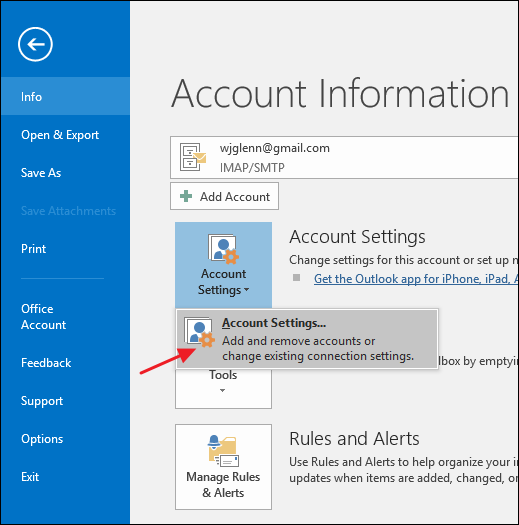
"계정 설정" 창의 "데이터 파일" 탭에서 조사할 계정을 선택한 다음 "파일 위치 열기" 버튼을 클릭합니다.
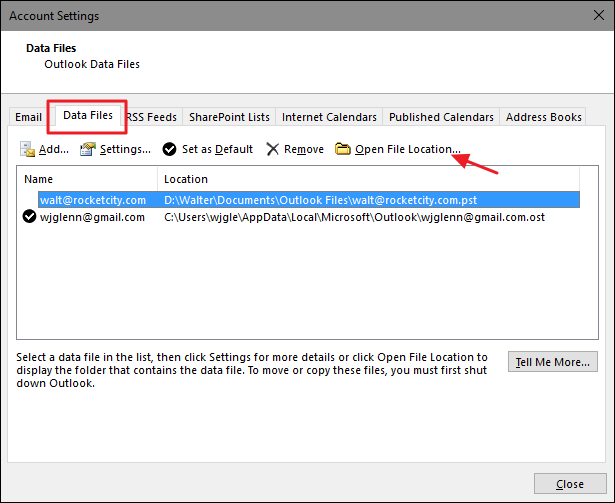
Outlook은 PST 파일(또는 하나를 사용하는 계정을 선택한 경우 OST 파일)이 포함된 폴더를 표시하는 파일 탐색기 창을 엽니다.

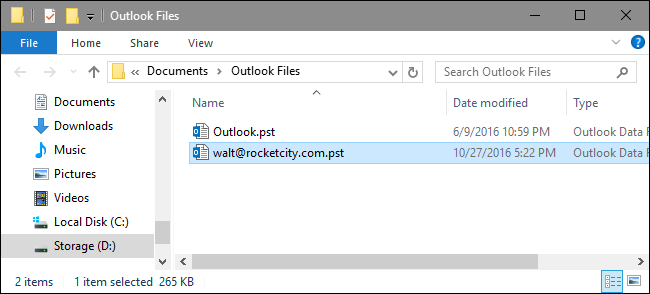
내 PST 파일을 어떻게 이동할 수 있습니까?
Outlook 파일을 기본 하드 드라이브에서 옮기거나 Outlook 파일을 관리하기 쉬운 위치에 두려는 경우 방법이 있습니다. 그러나 파일 탐색기를 사용하여 단순히 새 위치로 이동할 수는 없습니다. 시도하면 Outlook은 기본 위치에 새 PST 파일을 만들고 실제 PST에 저장된 일부 파일에 액세스하지 못할 수 있습니다. 대신 Outlook이 데이터 파일을 저장하는 기본 위치를 변경하려면 Windows 레지스트리를 간단히 살펴보고 파일 탐색기에서 기존 PST 파일 을 이동해야 합니다.
표준 경고: 레지스트리 편집기는 강력한 도구이며 잘못 사용하면 시스템이 불안정하거나 작동하지 않을 수도 있습니다. 이것은 매우 간단한 해킹이며 지침을 준수하는 한 문제가 없을 것입니다. 즉, 이전에 작업한 적이 없다면 시작하기 전에 레지스트리 편집기를 사용하는 방법에 대해 읽어 보십시오. 그리고 변경하기 전에 레지스트리(및 컴퓨터!)를 확실히 백업하십시오.
관련: 전문가처럼 레지스트리 편집기를 사용하는 방법 배우기
Outlook이 실행되고 있지 않은지 확인하여 시작하십시오. 그런 다음 시작을 누르고 "regedit"를 입력하여 레지스트리 편집기를 엽니다. Enter 키를 눌러 레지스트리 편집기를 열고 PC를 변경할 수 있는 권한을 부여합니다.
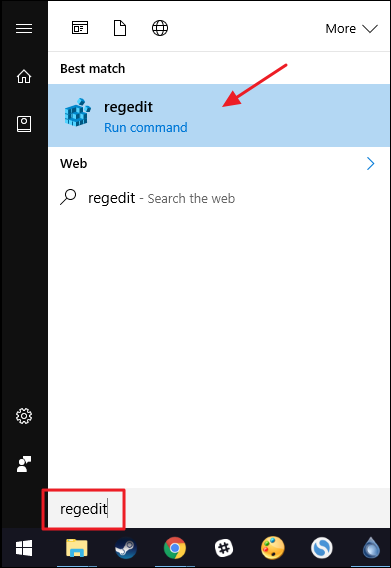
레지스트리 편집기에서 왼쪽 사이드바를 사용하여 사용 중인 Outlook 버전에 따라 다음 키 중 하나를 탐색합니다.
Outlook 2016: HKEY_CURRENT_USER\Software\Microsoft\Office\16.0\Outlook\
Outlook 2013: HKEY_CURRENT_USER\Software\Microsoft\Office\15.0\Outlook\
아웃룩 2010 : HKEY_CURRENT_USER\Software\Microsoft\Office\14.0\Outlook\
아웃룩 2007 : HKEY_CURRENT_USER\Software\Microsoft\Office\12.0\Outlook\
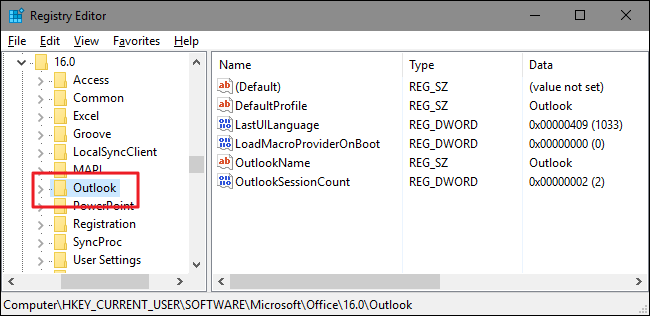
다음으로 해당 Outlook 키 내부에 새 값을 만듭니다. Outlook 키를 마우스 오른쪽 버튼으로 클릭하고 새로 만들기 > 확장 가능한 문자열 값을 선택합니다. 새 값의 이름을 ForcePSTPath 로 지정합니다. PST 파일이 아닌 OST 파일로 작업하는 경우 대신 ForceOSTPath 라는 값을 만들 수 있습니다. 실제로 모든 Outlook 데이터 파일을 한 위치에 함께 보관할 수 있도록 두 값을 모두 만드는 것이 좋습니다.
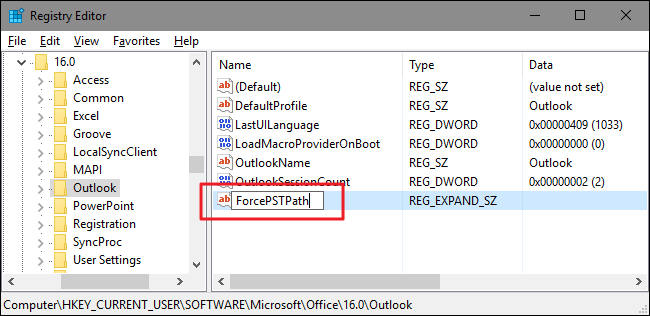
새 ForcePSTPath (또는 ForceOSTPath ) 값을 두 번 클릭하여 속성 창을 열고 Outlook에서 새 데이터 파일을 저장할 위치를 "값 데이터" 상자에 입력합니다. 완료되면 확인을 클릭합니다.
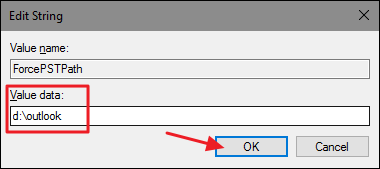
이제 레지스트리 편집기를 종료할 수 있습니다. Outlook은 이제 지정한 위치에 새 PST 파일을 생성해야 하며 이제 파일 탐색기를 사용하여 이전 위치에서 새 위치로 PST 파일을 드래그할 수도 있습니다. Outlook을 다시 열면 모든 것이 이전과 같이 계속 작동해야 합니다.
Outlook에서 수년간 이메일을 보낸 전문가이든 Gmail 계정을 오프라인으로 백업하려는 개인 사용자이든 Outlook은 많은 일상 생활의 표준 도구입니다. 이제 Outlook 데이터 파일과 이 파일로 수행할 수 있는 작업에 대해 조금 더 알게 되었습니다. 오늘날의 방대한 받은 편지함 크기로 인해 PST 파일은 종종 더 큰 개인 데이터 파일이 될 수 있지만 이 문서에 나와 있는 방법을 사용하면 원하는 위치에 데이터 파일을 저장할 수 있습니다.
